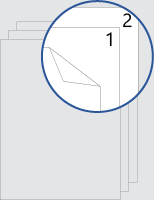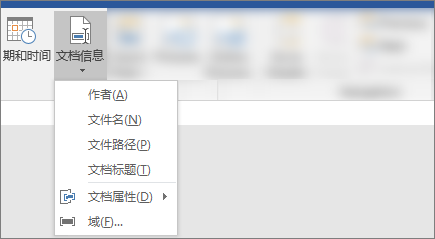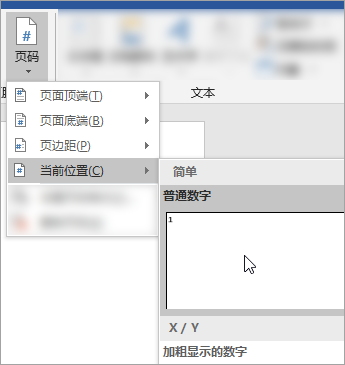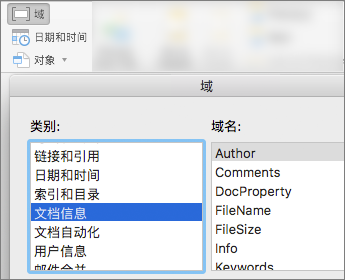下载此模板 或者在Word中,转到“文件”>“新建”,然后搜索封面编号顶部 (选择双面) 。
此模板提供布局的文档,以便封面正面或背面没有页码。 编号从下一页的 1 开始。
打印时,请记住在两侧打印,在长边缘上翻转。
将文档中的文本替换为自己的文本,并按照以下提示自定义页码或页眉:
-
双击页码以编辑页眉。
-
按 Ctrl+L 将页码放在左侧,或按 Ctrl+E 将页码居中。
-
在“插入”选项卡上的“页眉 & 页脚”组中,转到“页码 > 页首”。
-
向下滚动,直到转到第 X 页,共 Y 页码,然后选择“加粗数字 3”。
-
双击页码以编辑页眉。
-
输入所需的文本,例如 p。 或 Page。
-
在“插入”选项卡上的“页眉 & 页脚”组中,转到“页眉 > 空白 (三列) 。
-
将占位符替换为内容。 若要插入来自文档 (的内容(如作者和文件名) ),请使用“页眉 & 页脚工具 > 设计”选项卡上的文档信息。
若要添加当前日期,请在同一选项卡上选择“日期 & 时间 ”。
提示: 如果希望打印的文档始终显示打印日期,请选择“ 自动更新”。
-
使用页码的占位符之一。 在“ 页眉 & 页脚工具 > 设计 ”选项卡上,转到 “页码 > 当前位置”,然后选择“ 普通编号”。
-
如果不使用所有占位符,请删除不使用的占位符。
-
双击页码以编辑页眉。
-
转到“页眉 & 页脚”选项卡上的“页码”,然后在“页码”对话框中,选择“左”或“居中”作为对齐方式。
-
在“插入”选项卡上,转到“标头”。
-
向下滚动并选择 “信号灯”。
提示: 默认情况下,页码居中,但可以选择它并使用“ 开始 ”选项卡上的按钮将其向右或向左对齐。
-
双击页码以编辑页眉
-
输入所需的文本,例如 p。 或 Page。
-
在“ 插入”选项卡上,转到“标题 > 空白 (三列) 。
-
将占位符替换为内容。 若要插入来自文档 (的内容(如作者和文件名) ),请转到“页眉 & 页脚工具”选项卡上的“字段”。
在“ 字段 ”对话框中,通过在类别列表中选择“ 文档信息 ”来筛选要从中进行选择的字段列表;然后双击所需的字段。
-
若要添加当前日期,请在同一选项卡上选择“日期 & 时间 ”。
提示: 如果希望打印的文档始终显示打印日期,请选择“ 自动更新”。
-
通过删除占位符之一,然后转到“页眉 & 页脚”选项卡上的“页码”来定位页码。 在“ 页码 ”对话框中,选择与删除的占位符的位置相对应的对齐方式, (右、 左或 居中) 。
-
如果不使用所有占位符,请删除不使用的占位符。